Как убрать папку windows old
Как удалить папку Windows.old
Когда вы устанавливаете новую систему Windows 10/7/8.1 не через BIOS, то система устанавливается нечисто, то есть архивирует старую систему в папку Windows.old. Или когда приходят большие обновления в Windows 10, то старая версия систему попадает в эту папку, как копия. Зачем это нужно? Это нужно для того, чтобы потом вы смогли восстановить предыдущую версию Windows из папки windows.old, если новая будет работать с ошибками. Это своего рода резервная копия старой вашей системы. Можно ли удалить папку Windows.old? Многим она не нужна, так как она может занимать очень много лишнего места на вашем диске. И если у вас система работает стабильно, то в большинстве случаях эта папка не нужна. Но я рекомендую заархивировать её и поместить на другой локальный диск, чтобы потом можно было брать отдельные файлы системы, когда у вас не будут они работать. К примеру, у вас появилась ошибка какого-либо файла DLL, и в интернете опасно скачивать такие файлы. Вы идете в свой архив и ищите там свой файл, который выдает ошибку. Одним словом, папка Windows.old может быть полезна. Помните, удалив эту папку, вы не сможете вернуться к более старой версии Windows в случае возникновения серьезных проблем. Давайте разберем, как удалить папку Windows.old, даже когда она не удаляется в Windows 10/7/8.1.
Удалить папку Windows.old
Буду опираться на то, что вы используете разные системы Windows 10/7/8.1. Интерфейсы у всех разный, и по этому, удалим папку Windows.old через командную строку. Но вы можете посмотреть, как удалить старые обновления Windows 10 и тем самым удалить папку Windows.old.
Откройте командную строку от имени администратора и введите команду:
- rd /s /q c:windows.old
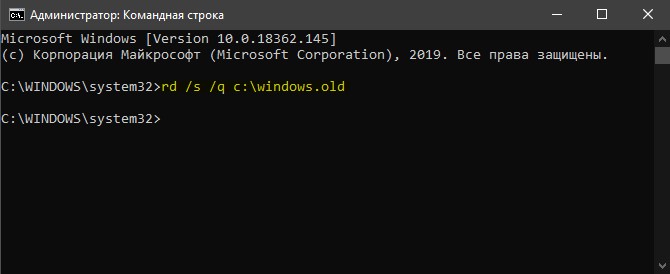
Если по каким-либо причинам выше способ не помог, или потребовал высших прав для удаления, то введите команды ниже:
- takeown /F С:Windows.old* /r /a /d y
- cacls C:Windows.old*.* /t /grant administrators:F
- rmdir /s /q C:Windows.old
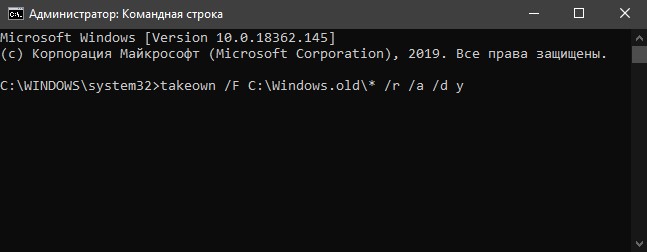
1. Разбор команды takeown
- /f c:Windows.old* — Указывает местоположение, где будет выполняться операция.
- r — Выполняет операцию со всеми файлами в папке Windows.old.
- a — Передает права собственности группе администраторов.
- d Y — Игнорирует запрос на подтверждение, если у текущего пользователя нет разрешения.
2. Разбор команды cacls
- c:Windows.old *.* — Все файлы для которых вы хотите выполнить операцию в папке.
- t — Изменяет DACL (список контроля доступа) файлов в выбранной папке и во всех подпапок.
- grant administrators:F — Предоставляет права полного доступа для администраторов (F означает полный).
3. Разбор команды rmdir
- s — Заставляет команду удалить указанную папку, а также все подкаталоги и файлы в ней.
- q — Программа запускается в тихом режиме без запроса подтверждения.
- c:Windows.old — указывает место, где должна выполняться операция.
Как удалить папку Windows.old
В данной статье рассмотрим вопрос о том, как удалить папку windows.old и можно ли вообще ее удалить с системного диска. Но для начало давайте узнаем, как данная папка появилась на нашем компьютере. Папка windows.old создается в двух случаях, при установке операционной системы windows поверх старой, либо после обновления до windows 10, которое не так давно предоставляла нам корпорация Microsoft.
На вопрос можно ли удалить папку windows.old, с уверенностью могу ответить да. Потому что, данная папка предназначена только лишь для хранения предыдущей версии windows, на которую была установлена или обновлена новая операционная система. Т.е с ее помощью, вы можете перейти обратно к старой версии windows, в случае если новая версия оказалась вам не по душе, но знайте на раздумье у вас есть лишь месяц, т.к папка windows.old после данного срока сама удалится с вашего диска. В этой связи вы сами можете решить, нужна вам данная папка или нет. И хотелось бы отметить занимаемый объем памяти в размере чуть более 20 ГБ, а для основного локального диска это конечно значительный объем, который может послужить для более нужных вещей.

Как удалить папку Windows.old
Дабы убедится, что папка windows.old дейстиветльно была создана, перейдем на основной локальный диск, где она и должна располагаться.

Что бы удалить папку windows.old, потребуется перейти в свойство локального диск на котором она находится.

В открывшемся окне свойств, во вкладке общие, нажимаем на кнопку очистка диска.

Здесь нас интересует кнопка очистить системные файлы, жмем на нее.

Далее инструмент очистки, начнет оценивать объем памяти, которое можно будет освободить на данном диске. Ждем несколько минут.

После подсчета, программа выявила список ненужных данных, которые можно удалить. В этом списке находим пункт предыдущие установки windows и отмечаем его галочкой, данный пункт можно сказать и является папкой windows.old. Далее нажимаем OK.

В открывшемся окне подтверждаем удаление, нажатием на кнопку удалить файлы.

На предупреждение о восстановление компьютера до предыдущий версий windows отвечаем Да.

Программа запустить процесс очистки диска от ненужных файлов, в том числе от папки windows.old. Ждем окончания. После убедитесь в удалении папки windows.old, зайдя на системный диск.

Как удалить папку Windows.old через командную строку
Если у вас вдруг не получилось удалить папку windows.old способом описанным выше, то можете попробовать избавится от данной папки через командную строку. Для запуска командной строки в поиске(в windows 10 поиск находится рядом с меню пуск, значок лупы, в семерке в самом пуске) пишем «cmd» и открываем найденный файл от имени администратора.

Вводим одну единственную команду RD /S /Q «%SystemDrive%Windows.old» и нажимаем enter. Должен запустится процесс удаления папки windows.old.

О ставляйте своё мнение о данной статье, ну и конечно же задавайте свои вопросы, если у вас что-то вдруг пошло не так.
Удаляем папку Windows.old
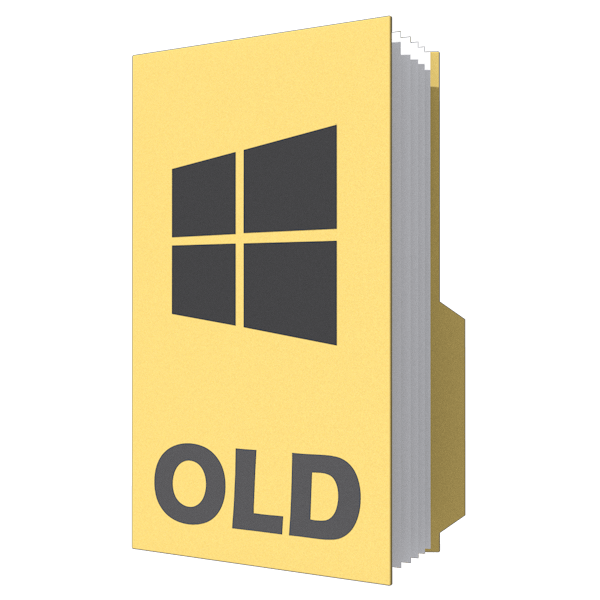
Windows.old – особая директория, которая появляется на системном диске или разделе после замены ОС на другую или более новую версию. Она содержит все данные строй «винды». Сделано это для того, чтобы пользователь имел возможность выполнить «откат» к предыдущей версии. Эта статья будет посвящена тому, можно ли удалить такую папку, и как это сделать.
Удаление Windows.old
Директория со старыми данными может занимать значительное место на жестком диске – до 10 ГБ. Закономерно возникает желание освободить это пространство для других файлов и задач. Особенно это актуально для владельцев небольших SSD, на которых, кроме системы, установлены программы или игры.
Забегая вперед, можно сказать, что не все файлы, содержащиеся в папке, можно удалить обычным способом. Далее приведем два примера с разными версиями Виндовс.
Вариант 1: Виндовс 7
В «семерке» папка может появиться при переходе на другую редакцию, например, с Professional на Ultimate. Способов удаления директории несколько:
- Системная утилита «Очистка диска», в которой имеется функция очистки от файлов предыдущей версии.
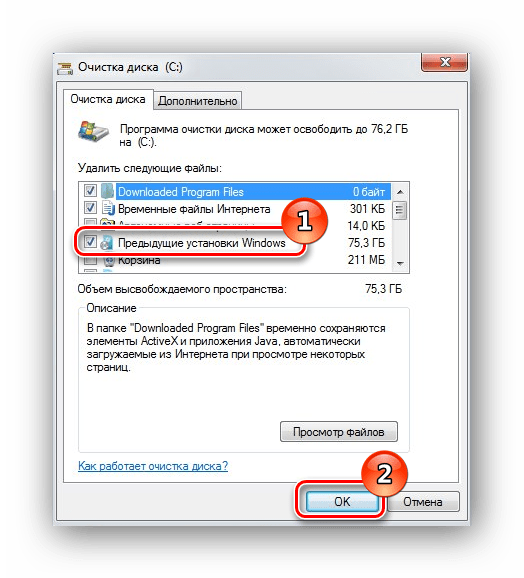
Удаление из «Командной строки» от имени Администратора.
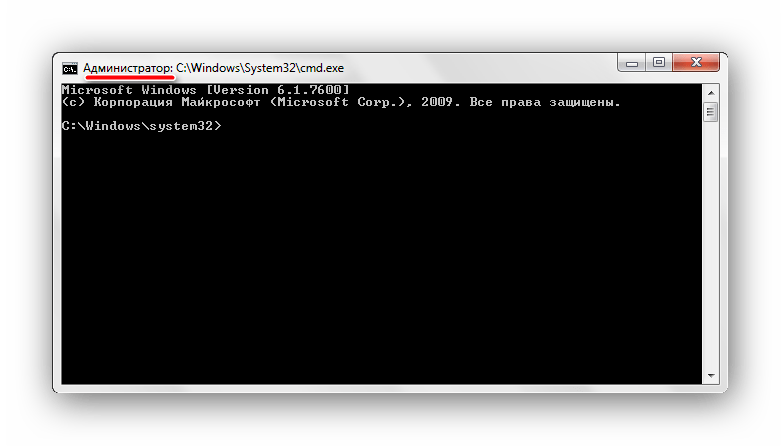
После удаления папки рекомендуется произвести дефрагментацию накопителя, на котором она находилась для оптимизации освободившегося пространства (в случае с HDD, для SSD рекомендация не актуальна).
Вариант 2: Виндовс 10
«Десятка», при всей своей современности, по функционалу не далеко ушла от старенькой Win 7 и все так же захламляет «хард» файлами старых редакций ОС. Чаще всего такое происходит при обновлении Win 7 или 8 до 10. Удалить эту папку можно, но в том случае, если не планируется переход обратно на старую «винду». Важно знать, что все файлы, содержащиеся в ней, «живут» на компьютере ровно один месяц, после чего благополучно исчезают.
Способы очистки места такие же, как и на «семерке»:
- Стандартные средства – «Очистка диска» или «Командная строка».

Использование программы CCleaner, в которой есть специальная функция для удаления старой установки операционной системы.
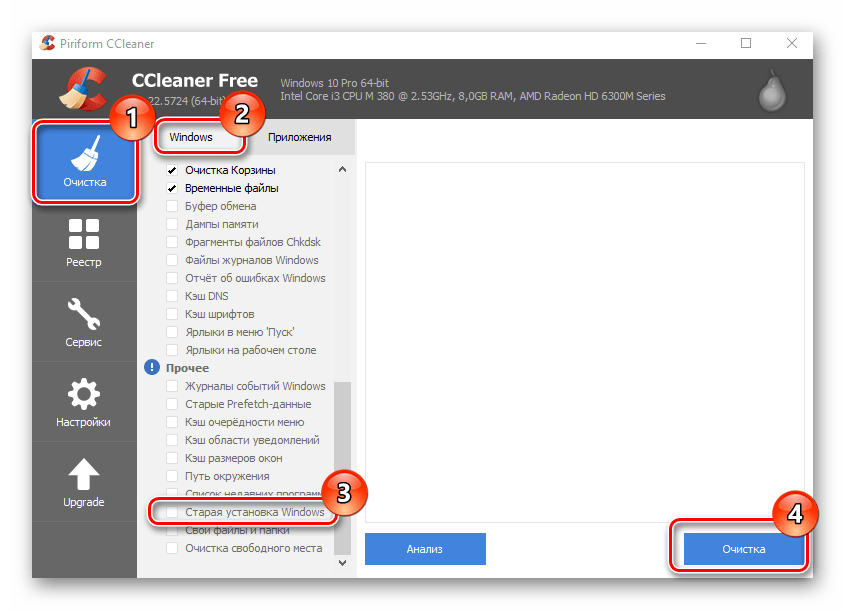
Как видите, ничего сложного в удалении лишней, довольно пухлой, директории с системного диска нет. Убрать ее можно и даже нужно, но только если устраивает новая редакция, и нет желания «вернуть все как было».
Отблагодарите автора, поделитесь статьей в социальных сетях.
Как удалить папку windows.old в Windows 7 8 10 если отказано в доступе

Как удалить папку windows.old в Windows 7 8 10 тремя методами
Добрый день. Вы когда-нибудь замечали, что, установив систему, у вас на диске С сразу становится много файлов (раза в два больше, чем должно быть). Причин может быть несколько. Сегодня мы рассмотрим одну из них. А именно, на вашем диске С, помимо основной системы, установлена другая, точнее, старая система, которая была раньше. Называется она windows.old.
Старая система может остаться на системном диске по трем причинам:
- Вы обновили систему до Windows 10 с прежних версий Windows;
- Когда вы устанавливали систему, забыли нажать форматировать диск С;
- В процессе установки системы, форматирование диска С было произведено некорректно.
Если данная папочка возникла в результате обновления системы, то, в ней существует информация, позволяющая произвести откат назад. Также, если на старой системе было установлено много различного софта, её объём может быть очень внушительным, что очень плохо для системного диска.
Если новая система вас полностью устраивает, то, лучше Old удалить, т.к. может возникнуть так называемый «конфликт систем», в результате которого могут возникать различные сбои, а именно, папки старой системы могут конфликтовать с программой установки Windows. Другими словами, старую систему нужно удалить!
Как узнать, что у нас две системы на диске С
Первым делом, запускать компьютер нужно от имени «Администратора». Затем, запускаем программу Windows 10 Manager (Есть версия программы и для Windows 7). Вхожу в меню «Очистка», «Анализ диска». Запускаю анализ.

По окончании анализа, видно, что четверть моих системных файлов, а именно 26,1 Гб., занимает Windows.old. 26 Гб, это очень много!

Старую систему нужно срочно удалять! Кроме этого метода, можно узнать, что у нас установлена старая ОС рядом с новой, и другим способом, рассмотрим его ниже. Теперь давайте через «Проводник», посмотрим, сколько свободного места на диске С. Как видим из скриншота, 25,1 — это очень мало, при общем объёме 118 Гб.

Удаляем папку windows.old с помощью утилиты «Очистка системы»
Если у вас установлена Windows 7, данный метод позволит узнать, присутствует ли у вас старая система на диске С и удалить её (разумеется, он подходит и для Windows 8.1 и 10). Жмём сразу на две клавиши Win + R. У нас появляется окошко «Выполнить». В строку ввода введём значение cleanmgr, затем, нажимаем «Ввод».

В новом окошке выбираем системный диск С. Нажимаем Ок.

Утилита очистки просматривает файлы, которые можно удалить.

В новом окошке, жмем по нижней клавише «Очистить системные файлы».

Утилита опять оценивает файлы, которое можно удалить.

У нас появляется новое окошко, где, в разделе, «Удалить следующие файлы» мы прокручиваем бегунок, и просматриваем всё файлы и папки, которые утилита предлагает удалить. В этом окне мы находим искомую папочку «Предыдущие установки Windows». Значит, у нас все же есть windows.old.

Ставим галочку над этой папкой и над папкой временные файлы. Жмём ОК. Система у нас спрашивает:

Нажимаем «Удалить файлы». Диск С начал очищаться от старой системы и временных папок.

Windows.old исчезла с системного диска. В этом легко убедиться, нажав на ярлык «Компьютер», и посмотрев объём диска С. Теперь его свободный объём 50,6 Гб. А был 25,2 Гб.

Как удалить папку windows.old в Windows 10
Данный метод подходит только для десятки. Итак, выбираем через «Пуск» ярлык «Параметры».

У нас открывается окошко с «Параметрами». Здесь мы выбираем ярлык «Система».

В новом окошке, в левой колонке, нажимаем «Память устройства», в правой части окна выбираем в «Локальном хранилище», затем выбираем диск С. Нажав на него.

В новом окошке, нам нужно выбрать «временные файлы». В открывшемся окне, просматриваем все временные файлы, которые система нам предлагает удалить. Я отметил галочкой «Временные файлы», «Корзина», «Предыдущие установки Windows». Нажимаем «Удалить Файлы».

У нас начинается процесс удаления windows.old. Он у меня занял около 30 минут. По окончании, у нас появляется окно, где мы видим, что «Предыдущие установки занимают» 0 байт.

Старая система удалена. Кроме этого, мы значительно очистили диск С. В моём случае, на 27 Гб., а это значительное число для системного диска!
Как удалить папку Windows.old через командную строку
Если у вас ничего из приведённого выше не помогает (что мало вероятно), или вам отказано в доступе, удалим старую систему с помощью командной строки. Открываем строку (знак увеличительного стекла). вводим команду cmd в строку ввода. У нас появится черный файл, запускаем его от имени «Администратора».

Замем, в командной строке введём значение RD /S /Q «%SystemDrive%Windows.old»

После этого, нам осталось ввести «Ввод». Система old начнёт удаляться!
Как папку Windows.old удалить в Windows 7

Не все пользователи знают, что у них существует возможность освободить дополнительное свободное пространство на своем жестком диске, особенно если проблема заключается с тем разделом, где установлена Семерка. К примеру, можно удалить папку Windows.old в Windows 7, которая занимает достаточно много места и редко может быть востребована после достаточно длительной эксплуатации операционной системы.

Естественно, что возникает сразу два вопроса:
- Что это вообще за элемент системы?
- Как удалить папку Windows.old в Windows 7 полностью, особенно если учесть, что обычные способы (например, банальное перетаскивание ее в корзину) не помогают?
Ответить на эти вопросы поможет материал, изложенные ниже.
Нужна ли папка Windows.old для функционирования системы?
Чтобы ответить на этот вопрос, необходимо понять, как происходит инсталляционный процесс ОС:
- При запуске подобной процедуры изначально на жесткий диск ПК копируются временные файлы;
- Ранее установленная операционка не удаляется полностью, а помещается именно в эту папку. Делается это для того, чтобы у пользователя оставалась возможность откатить изменения в случае необходимости или перенести часть важных настроек из устаревшей среды в новую;
- После завершения установочного процесса вся эта информация сохраняется, пока юзер не соизволит ее использовать или удалить с винчестера.

Получается, что через определенный период активного использования установленной OS надобность в подобных данных теряет свою актуальность. Следовательно, можно удалить старую папку Windows.old, не беспокоясь об отрицательных последствиях подобного действия. Но как это сделать правильно?
Процесс удаления папки Windows.old в Windows 7
Итак, есть элемент Windows.old. Как от него избавиться?

Чтобы полностью удалить Виндовс old в Виндовс 7, от юзера требуется выполнение следующих действий:
- Первоначальный этап – проследовать по следующему пути: кнопочка «Пуск» – «Все программы» – «Стандартные» – «Служебные» – «Очистка диска».
- Можно использовать альтернативный способ: вызвать меню для ввода команд посредством одновременного нажатия клавиш «Win» и «R». В окне вбить слово «Cleanmgr».

- После этого пользователю будет предложено выбрать тот диск, который будет подвергаться задуманной процедуре. Естественно, нужно выбрать раздел, где расположена операционная система с нужной (вернее, уже не нужной) папочкой.
- Найти в предложенном списке вариант «Очистить системные файлы». В нем еще один пункт «Предыдущие установки Виндовс».

- Напротив этого словосочетания ставится галочка, после чего выполняется подтверждение, нажатием на «ОК».

Существует еще один вариант решения поставленной задачи. Сводится он к тому, что у этого элемента изменяются права доступа. То есть, его делают таким же, как и все остальные папки в системе. Выполнить подобное можно так:
- С помощью клика правой кнопкой мышки на папочке вызывается ее свойства.
- В них требуется перейти в «безопасность, затем в «Дополнительно» и во «Владелец».
- Нажать на кнопку «Изменить», которая позволяет предоставить все необходимые права определенному пользователю (учетной записи в ОС).

- Дальше выполняется установка галочки напротив надписи «Заменить владельца контейнеров и объектов». Подтверждается операция.
- Совершить переход в «разрешения», нажать на «изменить», чтобы появилась возможность указания нового владельца.
Как видно, первый способ значительно проще, но иногда случаются ситуации, когда может выручить только второй. Поэтому владеть информацией о подобной методике также является необходимостью.


